
Wie richtest du das Astro A40/A50 für die PS4 ein?
Cool! Du hast gerade dein neues Astro A40/A50 Gaming-Headset erhalten. Bevor du es verwenden kannst, musst du es zuerst installieren. Um die Installation zu vereinfachen, habe ich eine Schritt-für-Schritt-Anleitung für PC, PS4 und Xbox One pro Plattform erstellt.
Schritt 1. Vorbereitung
Was brauchst du?
- Eine PS4.
- Die Basisstation/AMP (Ladestation).
- Das Micro-USB-Kabel.
- Das optische Toslink-Kabel.
- A40/A50-Headset (Hinweis: Das Headset muss vor dem ersten Gebrauch vollständig aufgeladen sein).
Schritt 2. Headset und Basisstation koppeln

- Schließe die Basisstation an das Stromnetz an.
- Richte das Mikrofon am Mikrofonsteckplatz aus (das Mikrofon muss eingeklappt sein) und stelle das Headset in die Basisstation.
- Die LED-Anzeige leuchtet orange, wenn das Headset aufgeladen wird. Wenn nicht, stelle das Headset erneut in die Basisstation.
- Wenn der Ladestatus auf der Basisstation angezeigt wird, ist die Kopplung abgeschlossen.
- Wenn alle Batteriestatusanzeigen (4) leuchten, ist das Headset vollständig aufgeladen.
Schritt 3. An PS4 anschließen

- Schalte die Basisstation in den PS4-Modus. Das machst du über den Schieberegler an der Rückseite.
- Verbinde die Basisstation über das mitgelieferte Micro-USB-Kabel und das optische Kabel mit der PS4.
Schritt 4. Den Ton auf der PS4 einstellen
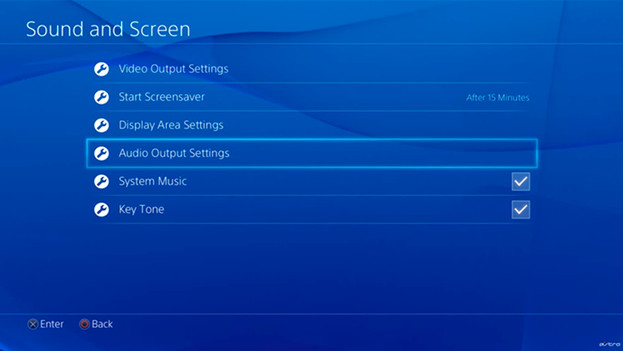
- Gehe zu den Einstellungen (Setup) der PS4.
- Navigiere zu Ton und Bildschirm (Sound and Screen) und dann zu Audioausgabeeinstellungen (Audio Output Settings).
- Wähle Primärer Ausgangsanschluss und ändere ihn in Digitaler Ausgang (Optisch) (Digital OUT (Optical)).
- Wähle Dolby Digital 5.1ch als Eingabeformat und klicke auf OK. Du kehrst dann zu den Audioausgabeeinstellungen zurück.
- Gehe zu Audioformat (Priorität) (Audio Format (Priority)) und ändere es in Bitstream (Dolby).
Schritt 5. Das Audiogerät auf der PS4 einstellen
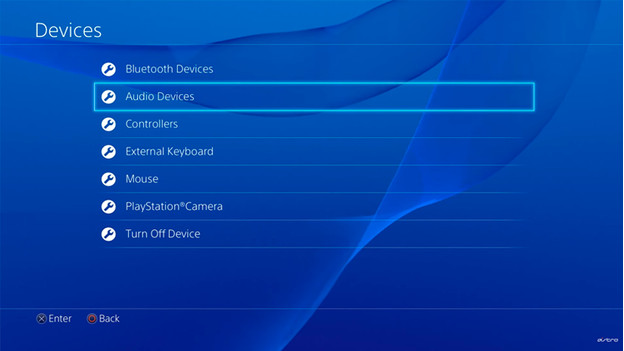
- Gehe zu den PS4-Einstellungen [Setup].
- Gehe zu Geräte [Devices] und wähle Audiogeräte [Audio Devices].
- Ändere das Ein- und Ausgabegerät in USB-Kopfhörer (kabelloser ASTRO Sender) [USB-Headset (ASTRO Wireless Transmitter)].
- Wähle Ausgabe an Headset [Output to Headphones] und ändere dies in Chat-Audio.

Artikel von:
Giovanni
Gaming-Experte.


